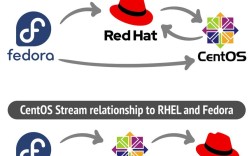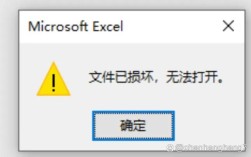在CentOS系统中遇到网络连接异常或需要重新获取IP地址时,手动刷新IP是常见的解决方式,本文将详细介绍几种适用于不同场景的刷新方法,并提供操作细节与注意事项,帮助用户高效完成配置。
**一、动态IP环境下刷新IP地址
若服务器通过DHCP协议自动获取IP地址,以下两种方法可强制系统重新申请IP。
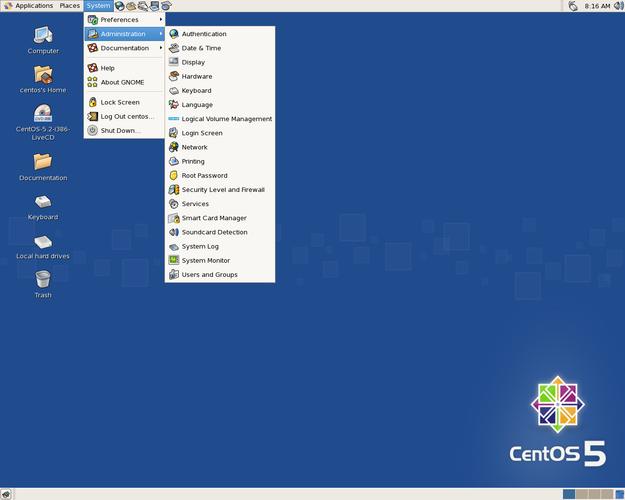
1. 使用dhclient命令
dhclient是Linux系统中管理DHCP客户端服务的工具,通过释放旧租约并重新请求新IP实现刷新。
操作步骤:
- 停止当前网络接口的DHCP进程(以eth0为例)
- dhclient -r eth0
- 重新请求IP地址
- dhclient eth0
执行后可通过ip addr show eth0或ifconfig eth0查看新分配的IP,若出现超时错误,需检查DHCP服务器状态或防火墙规则是否拦截了67/68端口通信。
2. 重启NetworkManager服务
适用于已启用NetworkManager的系统(CentOS 7及以上版本):

- systemctl restart NetworkManager
此操作会重新初始化网络接口,但可能影响正在运行的网络服务,建议在非业务高峰期执行。
**二、静态IP配置下的临时调整
若服务器采用固定IP地址,刷新操作需结合配置文件修改与服务重启。
1. 修改网络配置文件
CentOS 7及以上版本默认使用/etc/sysconfig/network-scripts/ifcfg-eth0(具体文件名根据网卡名称调整),编辑文件中的IPADDR、NETMASK等参数后,执行:
- 重新加载网络配置
- nmcli connection reload
- 重启指定网卡
- nmcli connection down eth0 && nmcli connection up eth0
修改前建议备份原文件,避免配置错误导致网络中断。
2. 使用nmcli工具快速切换
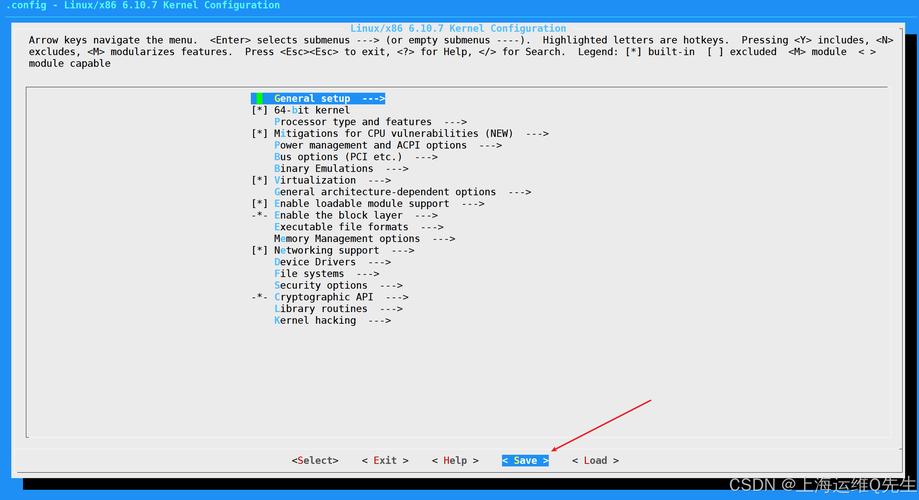
NetworkManager的命令行工具nmcli支持动态调整IP,无需手动编辑文件:
- 添加临时IP地址(重启后失效)
- nmcli connection modify eth0 +ipv4.addresses 192.168.1.100/24
- 立即生效
- nmcli connection up eth0
此方法适用于临时测试或故障排查场景。
**三、系统服务级操作
1. 完全重启网络服务
传统方法是通过service或systemctl重启网络服务:
- CentOS 7以下版本
- service network restart
- CentOS 7及以上版本
- systemctl restart network
需注意:此操作会中断所有网络连接,可能导致远程SSH会话断开,建议通过控制台操作。
2. 利用ifdown/ifup组合命令
针对单一网卡的重启操作,影响范围更小:
- ifdown eth0 && ifup eth0
若提示权限不足,可在命令前添加sudo或切换至root账户执行。
**四、常见问题与解决方案
Q1:执行dhclient后IP未更新?
- 确认DHCP服务器是否有可用IP地址池。
- 检查/var/log/messages日志,排查DHCP握手失败原因。
- 临时关闭防火墙:systemctl stop firewalld。
Q2:修改静态IP后无法连接网络?
- 核对网关(GATEWAY)与子网掩码(NETMASK)是否与当前网络匹配。
- 使用route -n命令验证默认路由是否存在。
- 物理服务器需检查网线连接状态或虚拟机的网络适配器配置。
Q3:多网卡环境如何指定设备?
- 通过ip link show确认网卡名称(如eth0、ens192等)。
- 在命令中替换对应的网卡名称,例如dhclient ens192。
**五、操作安全建议
1、生产环境谨慎操作
重启网络服务可能导致业务中断,建议提前通知相关人员,并在测试环境中验证命令有效性。
2、配置备份习惯
修改关键文件前,使用cp ifcfg-eth0 ifcfg-eth0.bak创建备份,便于快速回滚。
3、日志监控
通过journalctl -u NetworkManager -f实时跟踪网络服务日志,及时定位问题。
从实际运维经验看,动态IP环境优先使用dhclient命令,其对系统影响最小;静态IP调整则推荐nmcli工具,避免直接编辑配置文件可能引发的语法错误,若需彻底解决IP冲突或网络故障,建议结合tcpdump抓包工具分析网络流量,精准定位问题根源。